老毛桃u盘启动盘制作工具怎么使用
- 时间:2022年11月15日 15:09:08 来源:魔法猪系统重装大师官网 人气:10785
现在能制作u盘启动盘的工具有很多,其中比较知名的就有老毛桃u盘启动盘制作工具等。有网友想了解老毛桃u盘启动盘制作工具怎么用,下面小编就给大家演示下老毛桃u盘启动盘制作工具使用教程。
系统版本:Windows7
品牌类型:Acer 新蜂鸟 Fun
软件版本:老毛桃u盘20140501
1、下载解压完毕后打开老毛桃。
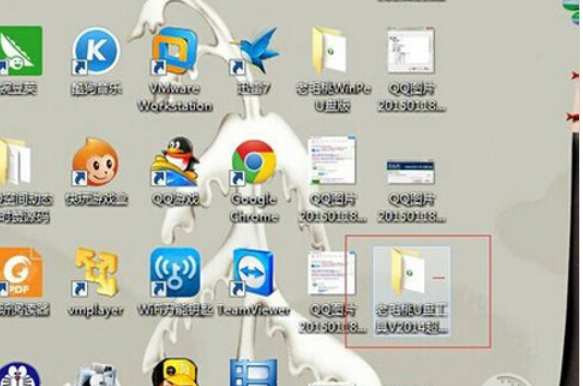
2、打开以后看到如图所示的东西,然后插入U盘开始制作u盘启动盘。
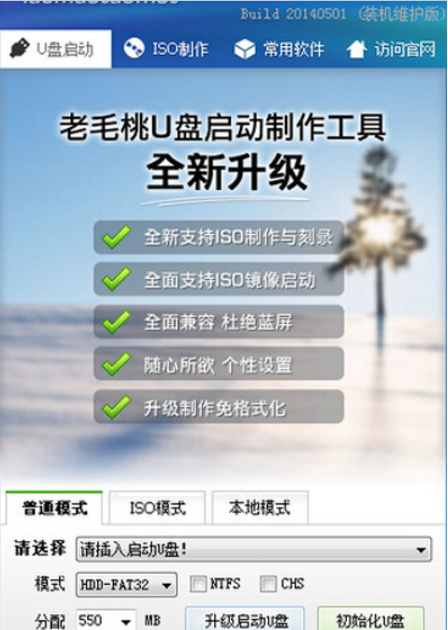
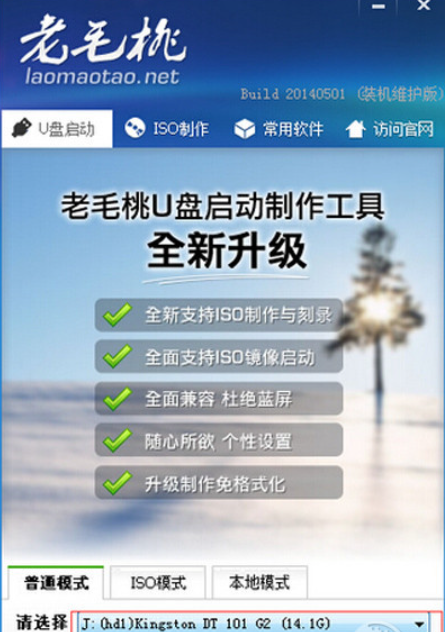
3、插入u盘后看到方框内的U盘的信息,点击一键制作成usb启动盘,软件就开始制作了。
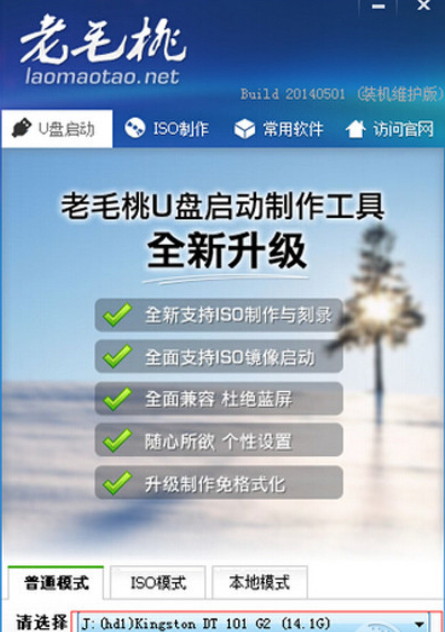
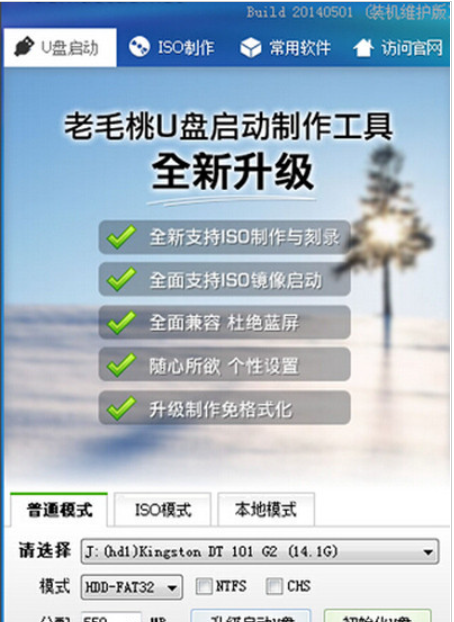
4、制作完毕后弹出一个提示框,我们选择是,就开始测试U盘菜单测试,弹出如图U盘启动菜单,表示U盘启动盘制作成功。
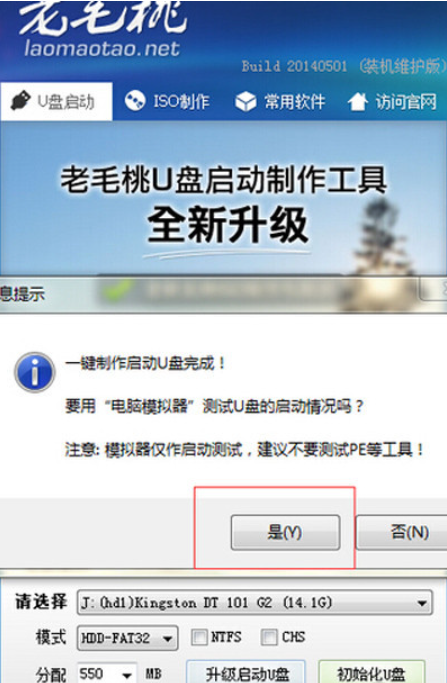
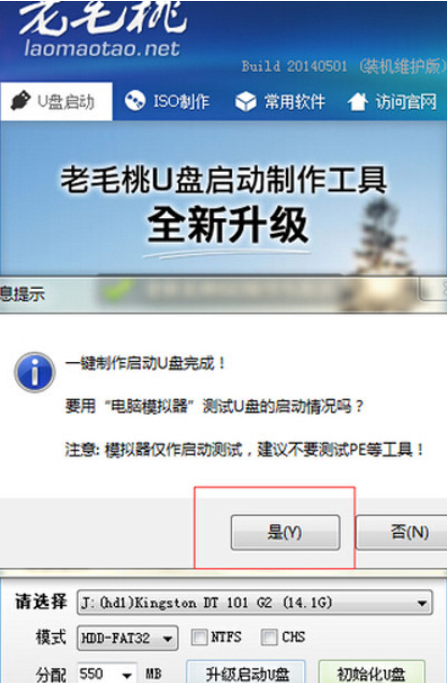
总结
打开老毛桃;插入U盘,点击一键制作成usb启动盘,软件就开始制作了。制作完毕后,就开始测试U盘菜单测试,弹出U盘启动菜单,表示U盘启动盘制作成功。
老毛桃u盘启动盘制作工具,老毛桃u盘启动盘制作工具怎么用,制作u盘启动盘
上一篇:惠普笔记本怎么进入u盘启动项
下一篇:启动u盘怎么还原成普通u盘方法









